Keine verfügbaren Verbindungen in Windows 7. Verlusttes Wi-Fi, ein Netzwerk mit einem Roten Kreuz
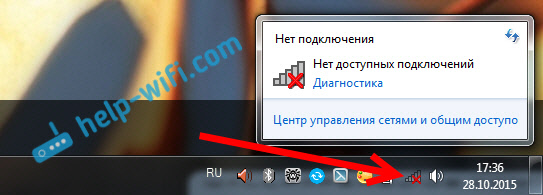
- 1719
- 282
- Kayra Caspers
Keine verfügbaren Verbindungen in Windows 7. Verlusttes Wi-Fi, ein Netzwerk mit einem Roten Kreuz
Ich schalte den Laptop gestern ein, ich öffne den Browser, aber das Internet funktioniert nicht. Ich betrachte den Verbindungsstatus des Internets und dort wird das Wi-Fi-Netzwerk mit einem roten Kreuz überquert. Ich klicke, ich sehe den Status darauf "Keine verfügbaren Verbindungen".
Wir schauen uns den Screenshot an: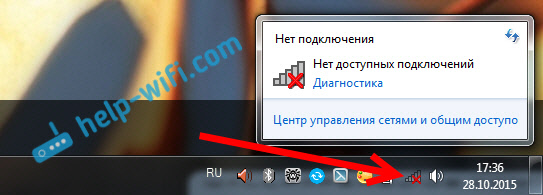
Ich ging sofort zu Control Panel \ Network und Internet \ Network Connections Adapter, Die drahtlose Netzwerkverbindung ist eingeschaltet, aber auch hier sind keine verfügbaren Verbindungen verfügbar. Überprüft, auf dem Telefon und Tablet wird mein Wi-Fi-Netzwerk angezeigt. Komische Situation. All -Inclusive, alles scheint zu funktionieren, und Windows 7 möchte kein drahtloses Netzwerk sehen. Darüber hinaus verschwand Wi-Fi plötzlich. Als der Computer ausschaltete, funktionierte alles.
Ich denke, ich werde Diagnostik starten und plötzlich hilft es. Gestartet:
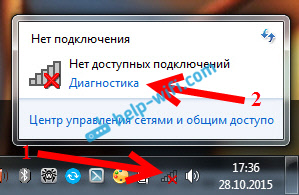
Das System dort war dort etwas und gab mir ein Fenster mit einem Vorschlag "Schalten Sie die Fähigkeit ein, ein drahtloses Netzwerk zu verwenden". Ich stimmte zu, indem ich mich entschieden habe "Bringen Sie diese Korrektur mit".

Seltsamerweise verdiente sich Wi-Fi sofort. Der Laptop selbst ist mit dem Wi-Fi-Netzwerk verbunden. Es bleibt nur das diagnostische Fenster zu schließen.
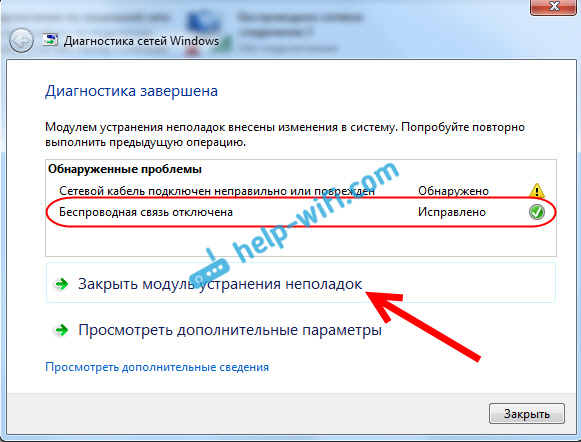
Das ist alles, das Problem mit "keine verfügbaren Verbindungen" ist gelöst. Es ist einfach nicht klar, warum am Ende die Diagnose des Systems „drahtlose Kommunikation deaktiviert“ wurde und als ob Windows es korrigiert hätte, wenn der Wi-Fi-Adapter eingeschaltet wäre. Und ich mag den Status im Diagnosefenster: "Suche nach zusätzlichen Problemen ..." :) :) :). Es gibt genug von ihnen in Fenstern.
Wenn Sie eine Nachricht haben, dass das Problem "nicht behoben" ist. Oder versuchen Sie, die unten beschriebenen Lösungen anzuwenden.
Wir aktivieren das Wi-Fi-Modul mit einer Kombination aus Tasten oder schalten einen Laptop ein
Aktualisieren: Wie die Praxis zeigt, wann ein rotes Kreuz auf dem WI -FI -Symbol und den Status von "Keine Verbindung - keine zugänglichen Verbindungen" erscheint, kann dies bedeuten, dass das drahtlose Modul einfach in Windows 7 deaktiviert ist.
Daher habe ich beschlossen, diesen Artikel zu ergänzen und zu zeigen, wie er aktiviert werden kann. Besonderer Dank geht an Ole, der diese Entscheidung in den Kommentaren teilte und nach den Bewertungen urteilen, für viele nützlich und half,.
Wenn Sie einen Laptop haben, kann Wi-Fi auf zwei Arten eingeschaltet werden: eine Kombination aus Tasten auf der Tastatur oder einem separaten Schalter (Taste) auf dem Gehäuse des Laptops selbst. In der Regel wurden solche Einzelschalter nur auf alten Modellen installiert.
Wenn Sie bereits einen alten Laptop haben, schauen wir auf den Seiten, auf der vorderen Gesicht, über der Tastatur, dort einen Schalter dort. Normalerweise wird in der Nähe eine Antenne eines drahtlosen Netzwerks gezogen. Sie sehen so aus:

Wenn kein solcher Schalter auf Ihrem Laptop vorliegt, versuchen Sie, das drahtlose Modul mit einer Kombination von Schlüssel zuzubereiten. Normalerweise wird die FN -Taste dazu verwendet, gepaart mit einem Schlüssel aus einer Reihe F1, F2 ... es sollte auch ein drahtloses Netzwerksymbol haben.
Auf dem Asus -Laptop beispielsweise sind dies FN + F2 -Schlüssel.

Drücken Sie diese Schlüssel zusammen und schauen Sie sich das Symbol an, das den Verbindungsstatus anzeigt. Der Laptop sollte verfügbare drahtlose Netzwerke sehen.
Wenn diese Entscheidung nicht geholfen hat und der WLAN -Dienst (den ich unten schrieb) funktioniert, versuchen Sie, das Dienstprogramm herunterzuladen und zu installieren, das für die Verwaltung von drahtlosen (drahtlosen) Netzwerken, Funktionsschlüssel oder Lebensmitteln verantwortlich ist. Fast jeder Laptop -Hersteller verfügt über ein solches Dienstprogramm. Sie können ihn von der offiziellen Website des Herstellers auf der Ladeseite für Ihr Laptop -Modell herunterladen. An derselben Stelle, an der die Fahrer. Vielleicht im Abschnitt "Dienstprogramm". Nach der Installation können Sie erneut versuchen, WLAN mit Funktionstasten zu aktivieren.
Weitere Informationen im Artikel: Wi-Fi funktioniert nicht auf einem Laptop. Was zu tun ist?
"Es gibt keine verfügbaren Verbindungen": Überprüfen Sie, ob der WLAN Auto -Bau -Dienst enthalten ist
Wenn der WLAN Auto-Building-Dienst deaktiviert ist, kann Windows einfach kein Wi-Fi-Netzwerk finden. Daher wird die Wi-Fi-Ikone mit einem roten Kreuz mit dem Status "Keine verfügbaren Verbindungen" ausgestrahlt.
Lass uns das Prüfen. Öffnen Sie das Startmenü, drücken Sie die rechte Maustaste ein Computer Und wählen Sie das Element aus Kontrolle.
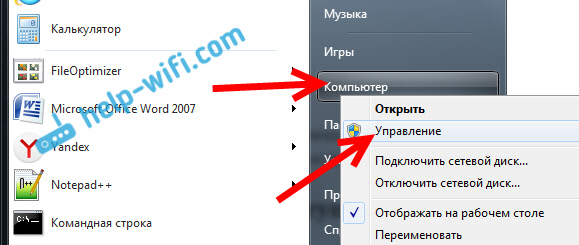
Gehen Sie im neuen Fenster zur Registerkarte Dienstleistungen, und finden Sie in der Liste "Auto -Auto -Erbauerservice". Der Zustand muss sein "Werke", Und die Art des Starts - "Automatisch".
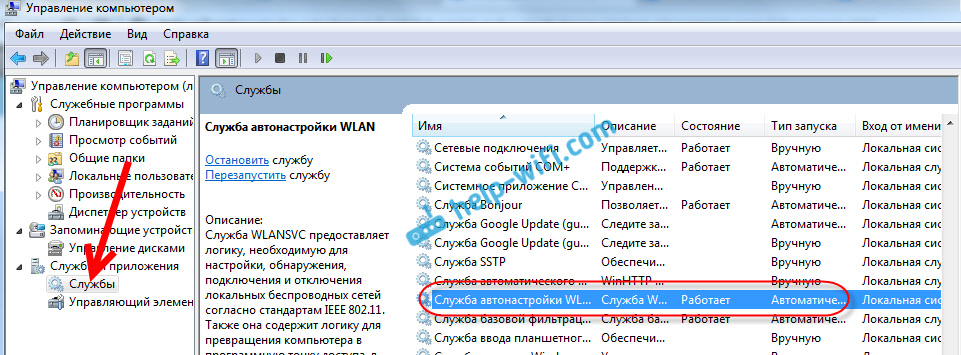
Wenn Sie falsch haben, drücken Sie die rechte Taste für den Dienst und wählen Sie Start. Und noch besser, öffnen Sie die Eigenschaften, installieren Sie den Starttyp dort - automatisch und starten Sie den Computer neu.
Aktualisieren: Wenn in Windows 7, klicken Sie auf die Tastatur Eine Kombination aus Win + X -Tasten, dann wird das Windows Mobility Center angezeigt. Wo es einen separaten Element "drahtlose Kommunikation" gibt. Klicken Sie auf die Schaltfläche "Wireless" aktivieren.
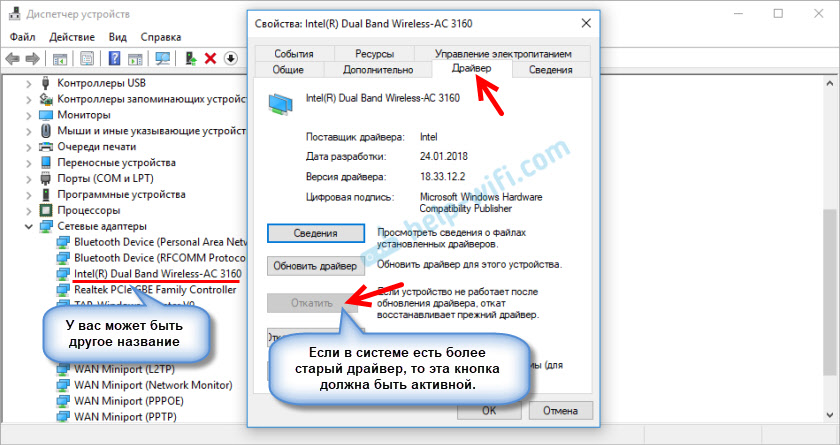
Vielleicht funktioniert WLAN danach.
Update: Treiberrollback, Entfernen des Wi-Fi-Adapters
In den Kommentaren forderte Vladislav die Arbeitslösung aus, mit der er dieses Problem beseitigt hat.
Zuerst machte er den Treiber eines drahtlosen Adapters im Geräte -Dispatcher eine Rolle (aber ich denke, dies wurde nicht geholfen).
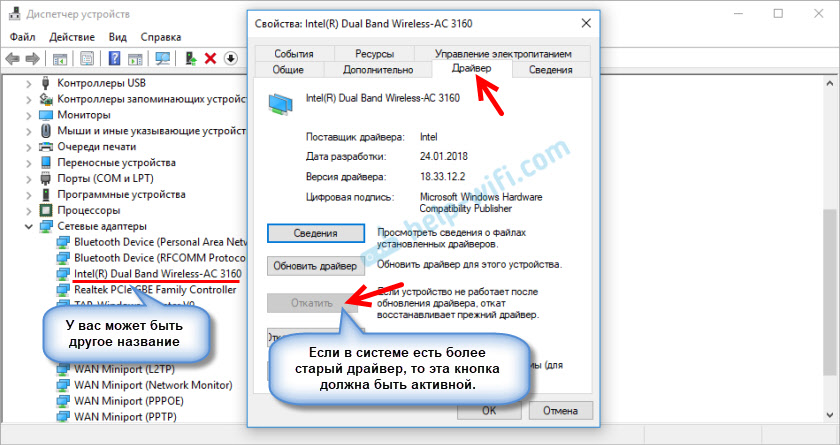
Die Entfernung des Wi-Fi-Adapters aus dem Geräte-Manager löst jedoch sehr oft eine Vielzahl von Problemen, die mit der drahtlosen Verbindung verbunden sind.
Wichtig! Vor dem Entfernen ist es ratsam, einen geeigneten Treiber für Ihren Adapter auf einem Computer herunterzuladen. Vielleicht kann das System nach dem Neustart den Treiber selbst nicht installieren, und die Installation muss manuell durchgeführt werden.
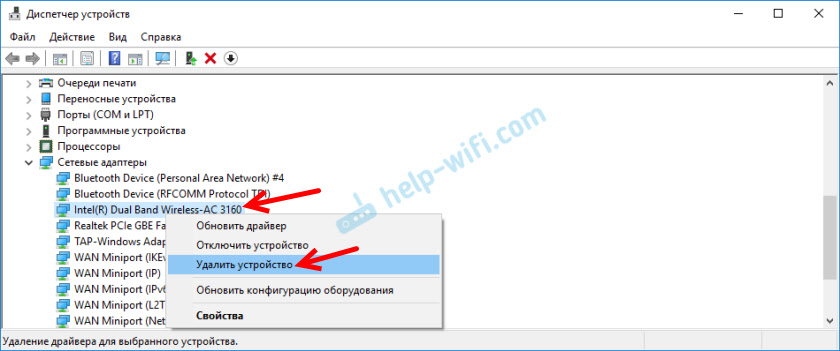
Bestätigen Sie das Entfernen und starten Sie den Computer neu.
Tatsächlich kann ein solches Problem aus unterschiedlichen Gründen auftreten, und nicht immer Diagnostik hilft. Aber in meinem Fall hat alles funktioniert, Sie können ohne meine Handlungen sagen. Andernfalls würde ich jetzt anfangen, die Treiber und all das zu überprüfen. Später werde ich versuchen, über andere Gründe und Lösungen in den Status „Keine zugängliche Verbindung“ in Windows 7 zu schreiben. Und doch, bevor Sie mit der Diagnose beginnen und etwas tun, prüfen Sie, ob Sie überhaupt ein Netzwerk in der Nähe von Wi-Fi haben. Schließlich wird genau der gleiche Verbindungsstatus in Ermangelung eines drahtlosen Netzwerks in der Nähe liegen.
- « Wi-Fi-Internetprobleme in Windows 10
- So verbinden Sie den D-Link-Router? Zum Beispiel D-Link DIR-615 »

